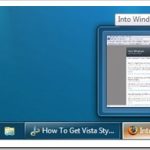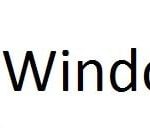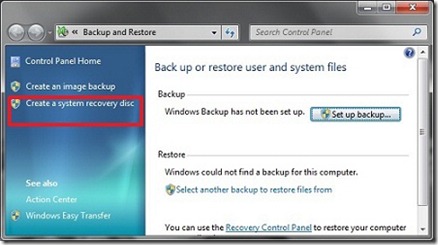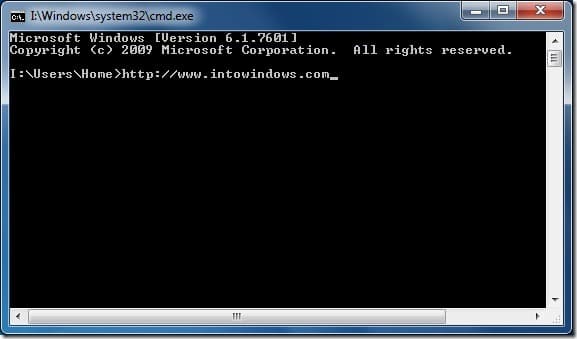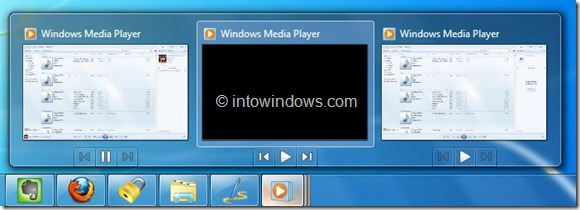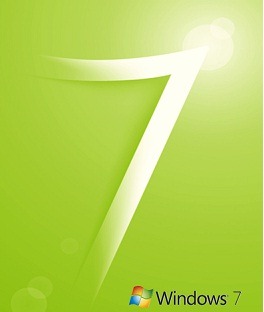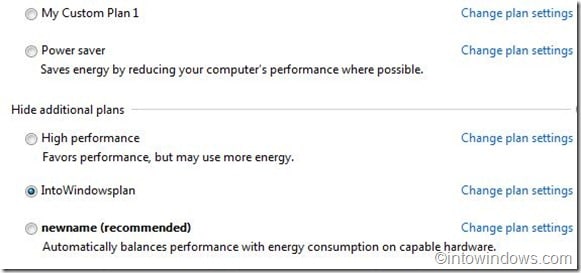Comme beaucoup d’entre vous ont déjà installé le tout nouveau Windows 7, vous pouvez maintenant explorer toutes les fonctionnalités clés de Windows 7.
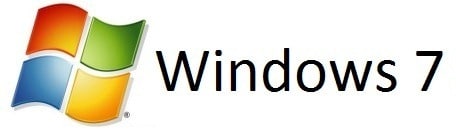
Voici une liste des fonctionnalités de Windows 7 qui vous aident avec l’informatique quotidienne. Bien que la plupart des fonctionnalités répertoriées ci-dessous soient disponibles dans les éditions Windows 7 Home Premium et Windows 7 Professional, vous devez disposer de Windows 7 Ultimate Edition pour bénéficier de toutes les fonctionnalités répertoriées ci-dessous.
Principales caractéristiques de Windows 7:
1. Aero Shake: Cliquez sur un volet de fenêtre et secouez la souris pour réduire toutes les autres fenêtres ouvertes. Secouez à nouveau le panneau pour restaurer les fenêtres à leur taille d’origine.
2. Thèmes aérodynamiques et arrière-plan aérodynamique: Utilisez de nouveaux thèmes ou choisissez un diaporama de vos photos préférées pour que votre PC reflète vos goûts personnels.
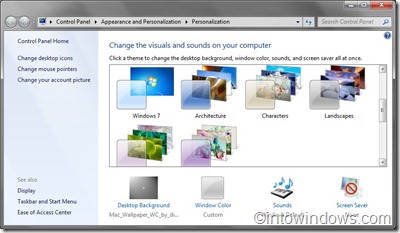
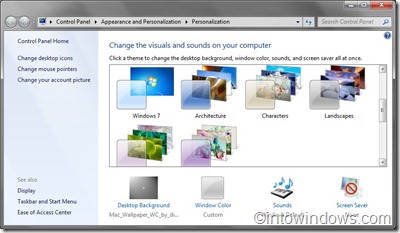
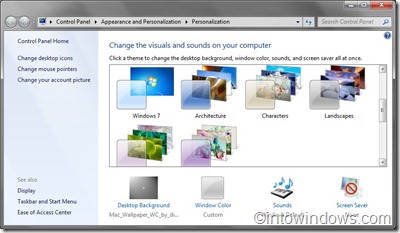
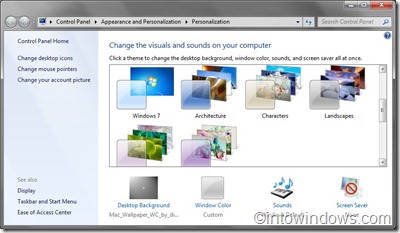
3. BitLocker et BitLocker To Go: Protégez les données sensibles avec des moyens nouveaux et plus simples de protéger et de restaurer les disques, et étendez cette protection aux périphériques de stockage USB amovibles, tels que les lecteurs de mémoire flash et les disques durs portables.
4. Diffusion multimédia à domicile: Utilisez votre PC comme un hub et rendez de la musique, des vidéos, des photos et des enregistrements TV disponibles sur d’autres PC ou diffusez sur des appareils pris en charge à l’aide de Play To.
5. Groupe d’origine: Partagez facilement des fichiers et des imprimantes entre des PC Windows connectés à votre réseau domestique.
6. Internet et TV numérique: Regardez le contenu TV Internet et transformez votre PC en un enregistreur vidéo numérique en utilisant la prise en charge dans Windows Media Center pour de nombreux nouveaux tuners TV de diffusion. Cependant, veuillez noter que pour certains aspects des fonctionnalités de Windows Media Center, un tuner TV et du matériel supplémentaire peuvent être nécessaires.
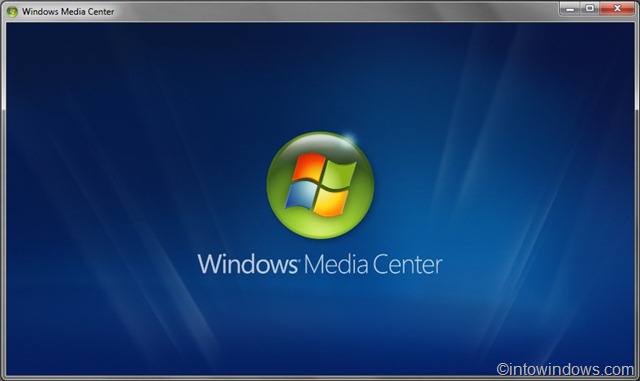
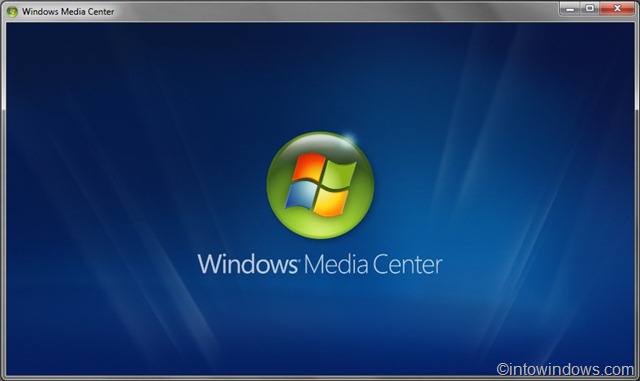
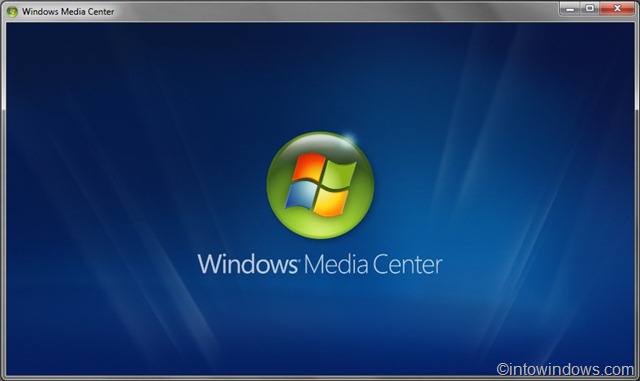
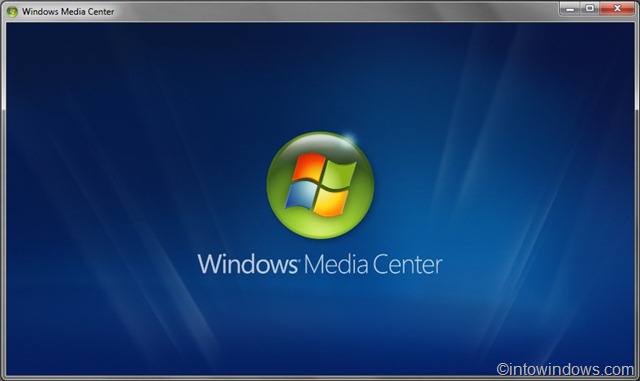
7. Internet Explorer 8: Recherche visuelle et sections Web: la recherche visuelle vous permet de voir des suggestions visuelles riches et pertinentes lorsque vous tapez vos termes de recherche. Avec Web Slice, vous obtenez les informations que vous souhaitez sur le Web mises à jour et disponibles à portée de main, sans quitter la page sur laquelle vous vous trouvez.
8. Listes de sauts: Avec les listes de raccourcis, réduisez l’encombrement et accédez rapidement à vos activités et fichiers préférés, récents et fréquemment utilisés.
9. Aperçu des miniatures en direct: Gérez facilement de nombreuses fenêtres ouvertes avec des aperçus miniatures en temps réel des fenêtres actives.
dix. Imprimer par emplacement: Définissez plusieurs imprimantes par défaut pour les réseaux domestiques et professionnels.
11. Diffusion multimédia à distance: Accédez à vos bibliothèques multimédias numériques domestiques via Internet à partir d’un autre PC Windows 7 à l’extérieur de la maison.
12. Aero Snap: Redimensionnez et développez les fenêtres plus rapidement et comparez facilement le contenu de deux fenêtres différentes.
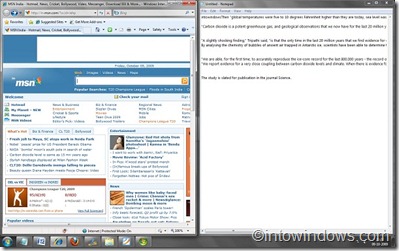
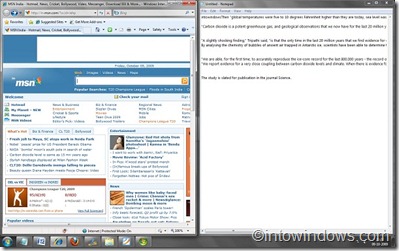
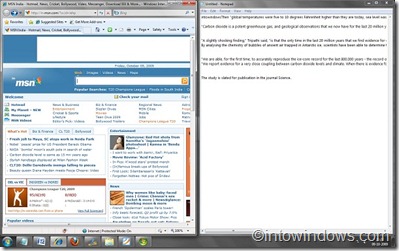
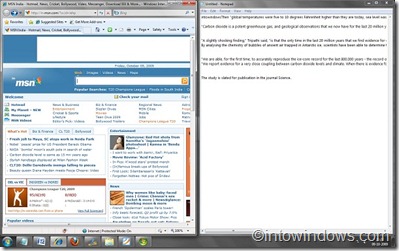
13. Afficher le réseau disponible (VAN): Affichez et connectez-vous aux réseaux disponibles, y compris le Wi-Fi, le haut débit, l’accès commuté et le réseau virtuel (VPN), en quelques clics.
14. Reconnexion VPN: Obtenez une connectivité VPN cohérente en rétablissant automatiquement une connexion VPN chaque fois que votre connexion Internet est temporairement perdue.
15. Recherche et bibliothèques Windows: Recherchez votre PC et vos PC et appareils connectés à votre réseau pour trouver des éléments où qu’ils soient stockés.
16. Windows Touch: Interagissez avec votre PC avec un écran tactile en utilisant vos doigts et des gestes multi-touch.
17. Dépannage Windows: L’utilitaire de résolution des problèmes Windows vous aide à résoudre rapidement les problèmes courants sans avoir à demander de l’aide.
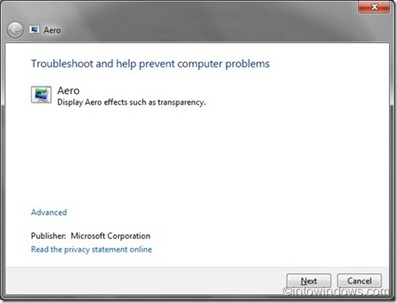
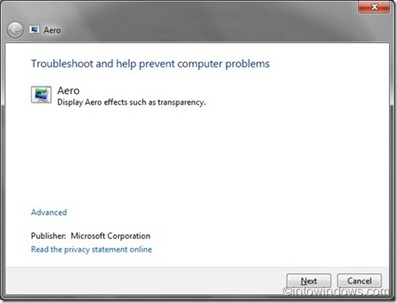
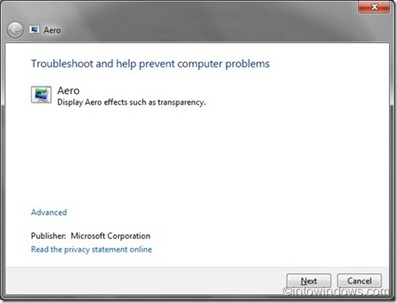
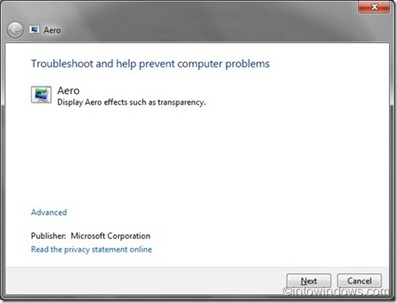
18. Mode Windows XP: Exécutez de nombreuses applications de productivité Windows XP plus anciennes directement sur le bureau Windows 7.
19. AppLocker: Vérifiez quelles applications peuvent fonctionner sur les PC des utilisateurs.
20. BranchCache: Améliorez la réactivité des applications et la productivité des utilisateurs finaux dans les succursales en réduisant la charge sur votre réseau étendu (WAN).
21. Accès direct: Permettez aux employés de se connecter de manière plus sécurisée aux réseaux d’entreprise via n’importe quelle connexion Internet, sans nécessiter l’étape supplémentaire de démarrage d’une connexion VPN.
22. Recherche fédérée et domaines de recherche en entreprise: Recherchez des moteurs de recherche, des référentiels de documents, des applications Web et des magasins de données propriétaires à partir de Windows 7, sans écrire ni distribuer de code client.
23. Enregistreur d’étapes de problème: Aidez vos employés à résoudre les échecs des applications en leur donnant la possibilité de rejouer et d’enregistrer leurs expériences, puis d’envoyer ces informations au personnel d’assistance. Pour en savoir plus sur Step Recorder for Problems, consultez notre guide sur l’utilisation de Step Recorder for Problems dans l’aide de Windows 7.




24. Démarrage du VHD: Simplifiez la transition entre les environnements virtuels et physiques en réutilisant la même image principale dans une infrastructure VDI et sur des PC physiques.
25. Windows PowerShell 2.0: Automatisez les tâches répétitives avec cet éditeur de script graphique qui vous aide à écrire des scripts qui accèdent aux technologies sous-jacentes.